『Nintendo みまもり Switch 』のインストールと初期設定を行う
Nintendo Switch 本体と、
アプリ『Nintendo みまもり Switch 』で設定します。
-
1
Nintendo Switch本体の電源をONにすると表示されるHOMEメニューで「設定」を選びます。
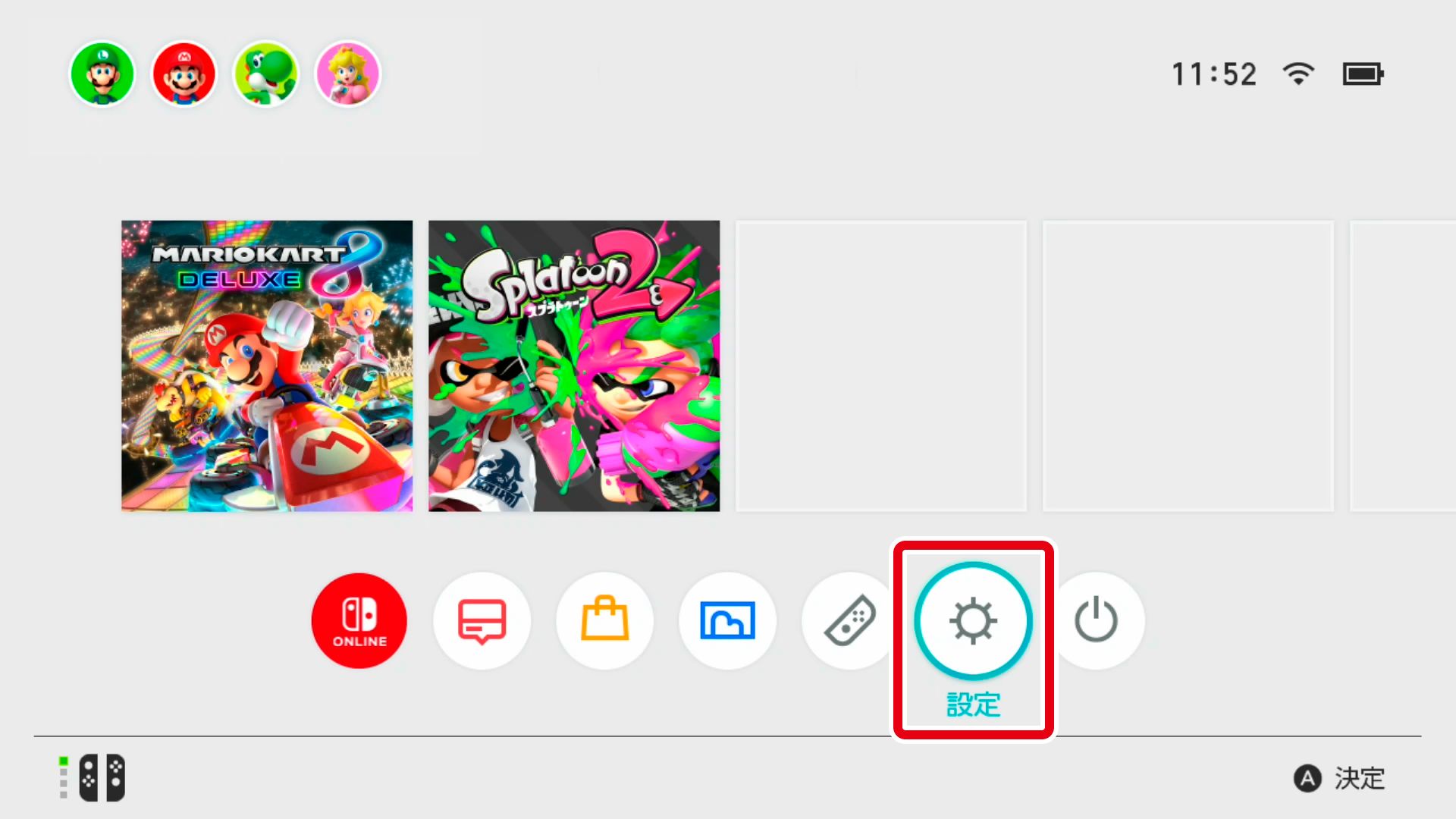
-
2
「みまもり設定」→「みまもり設定(保護者による使用制限)」を選びます。
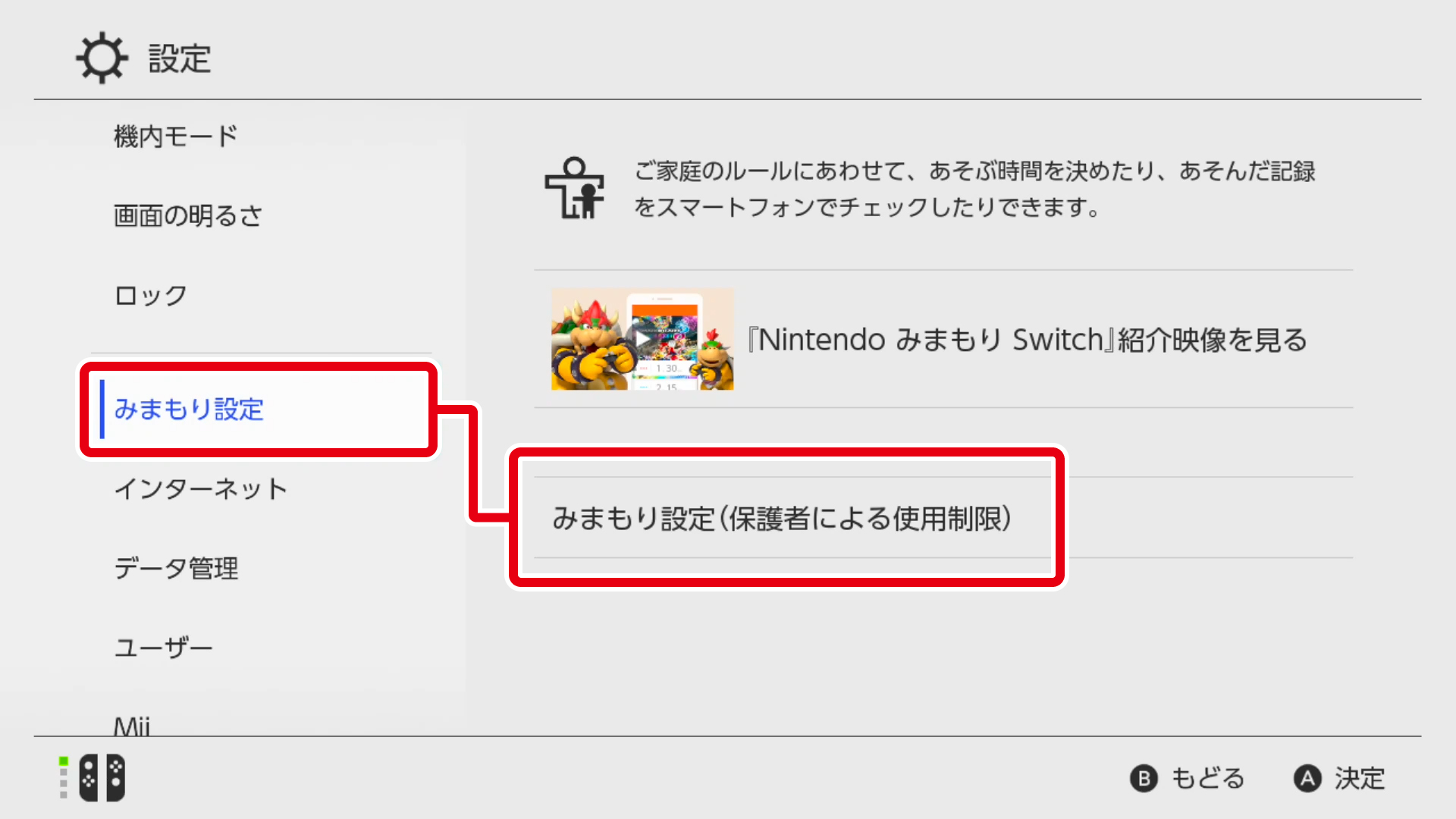
すでにNintendo Switch本体で何らかの制限を設定している場合は、「みまもり設定(保護者による使用制限)」でなく「設定を変更する」という表示になっています。設定を進めるには、「設定を変更する」を選び、暗証番号を入力します。
-
3
次の画面が表示されたら、保護者のスマートフォンで『Nintendo みまもり Switch』をダウンロードします。
Nintendo Switch本体の画面に表示されるQRコードをスマートフォンで読み取ることで、ダウンロードページに進むこともできます。
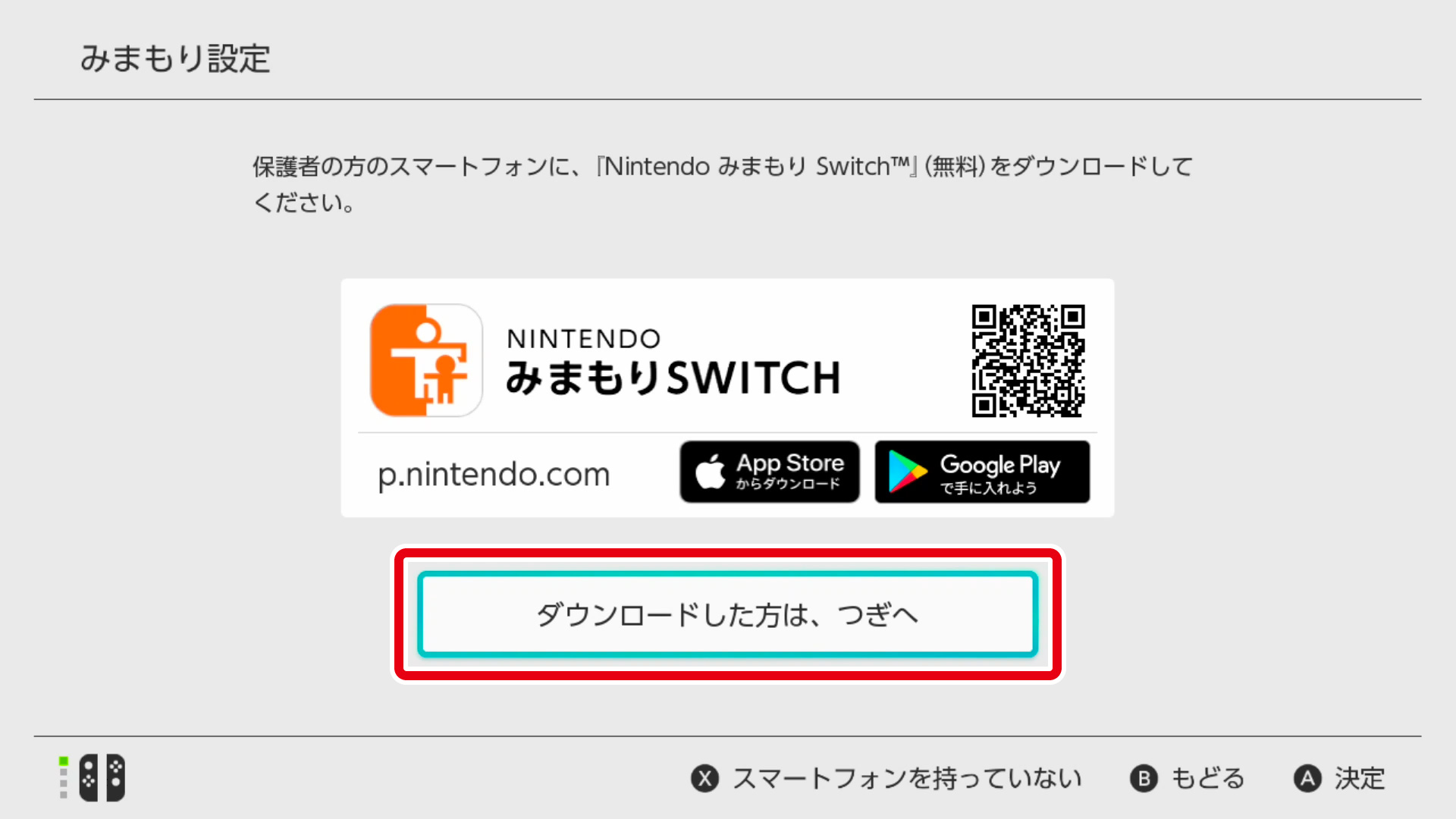
-
4
スマートフォン向けアプリ『Nintendo みまもり Switch』を起動して、保護者のニンテンドーアカウントでログインします。
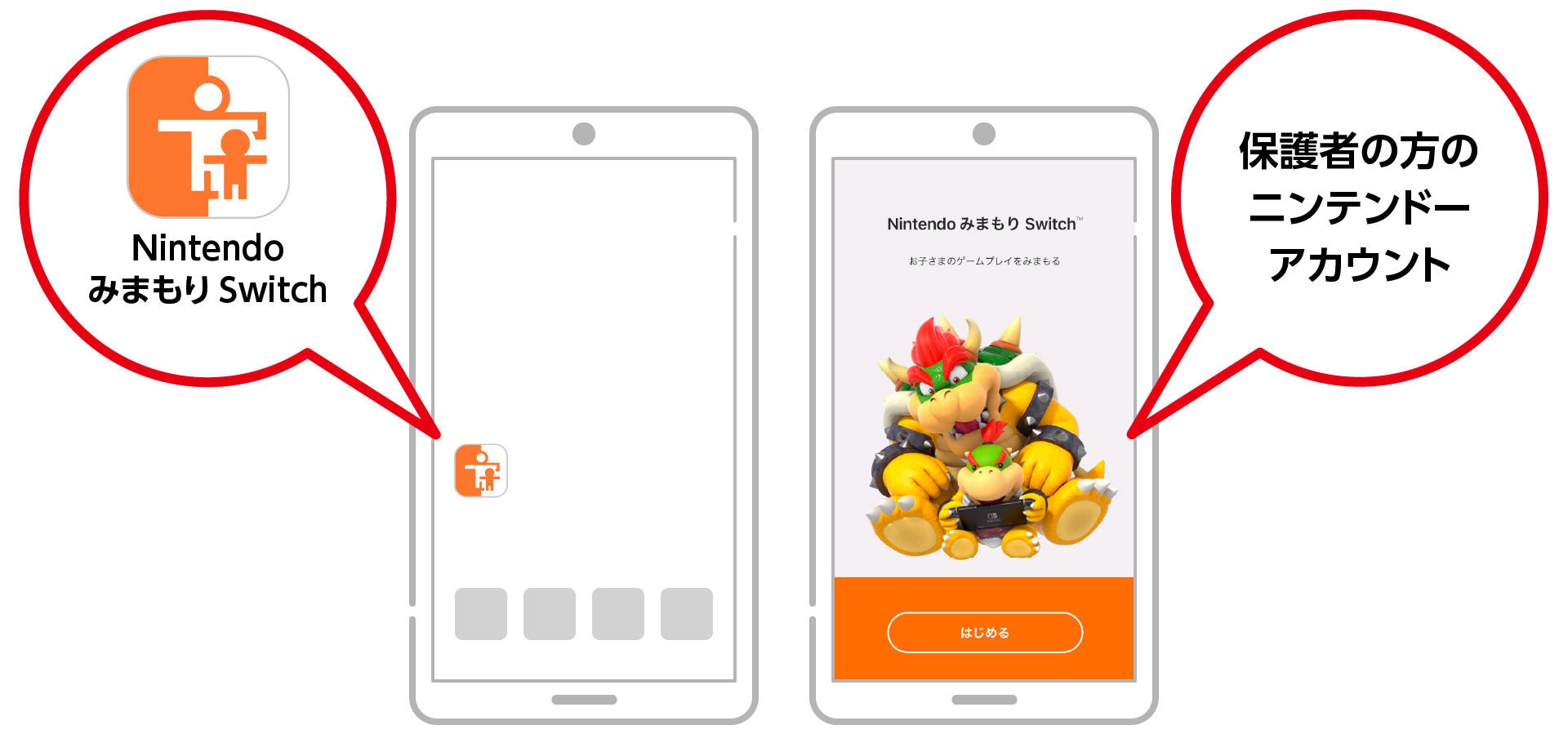
ニンテンドーアカウントをお持ちでない場合は、画面の案内にしたがって新規作成することができます。
作りかたは「保護者用の『ニンテンドーアカウント』を作成する」をご確認ください。ニンテンドー3DS/Wii Uでご利用いただいていた「ニンテンドーネットワークID」は、「ニンテンドーアカウント」ではありません。
-
5
ログイン後、アプリの画面に表示される6ケタの「登録コード」を確認します。
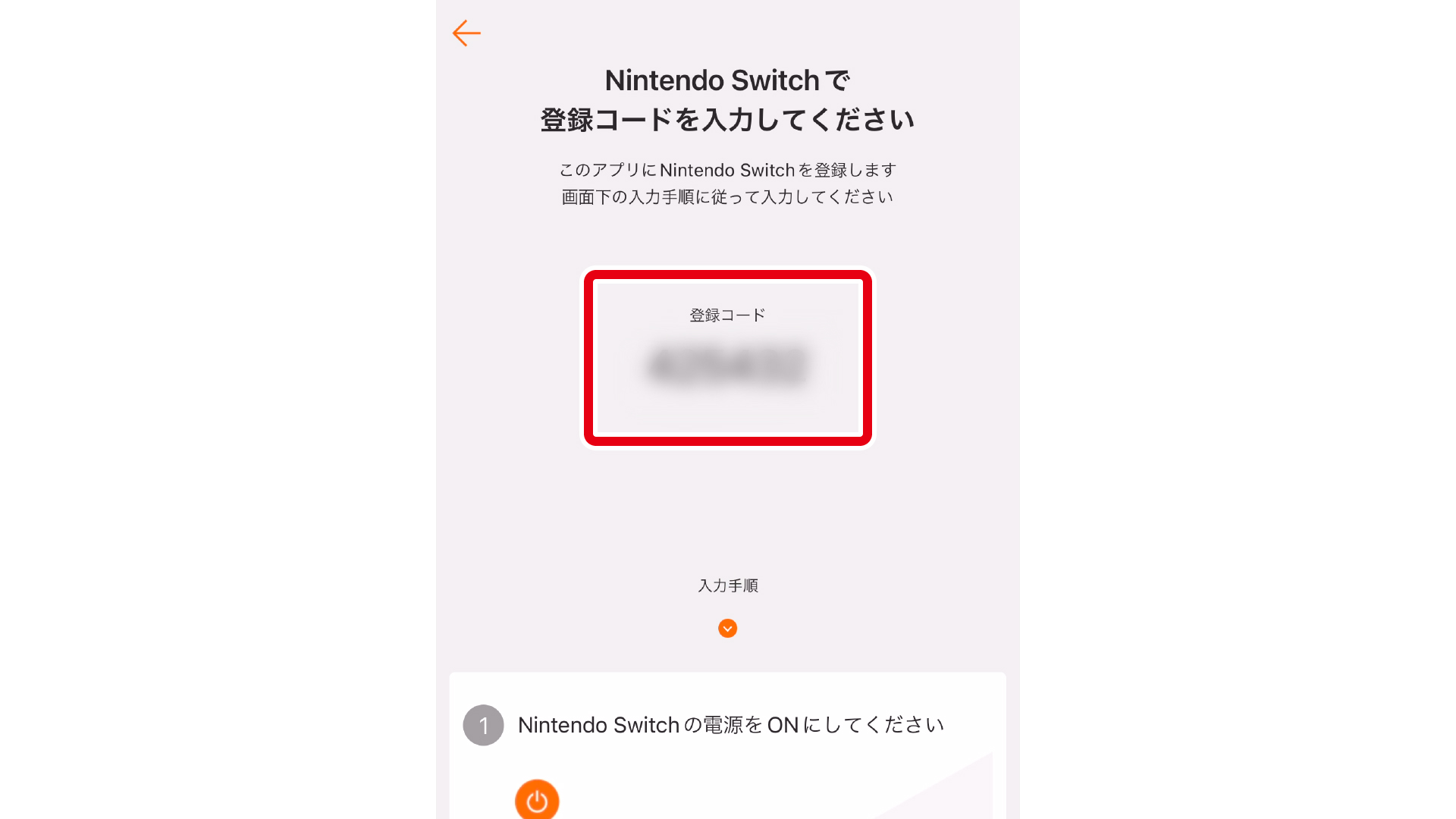
-
6
Nintendo Switch本体で「登録コードを入力する」を選び、手順5でアプリに表示された6ケタの「登録コード」を入力して、「OK」を選びます。
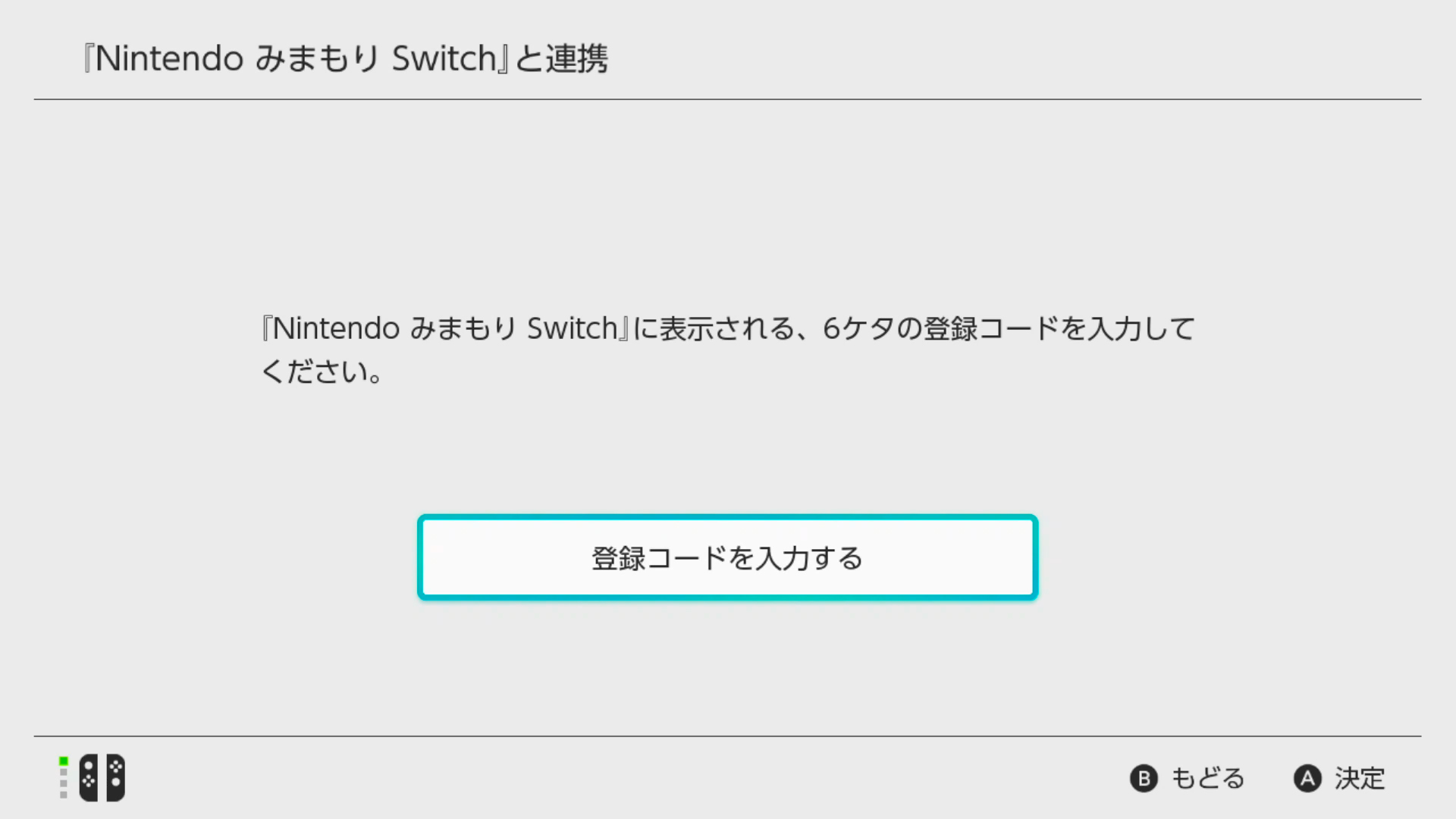
-
7
連携するアカウントが表示されますので、間違いなければ、「連携する」を選びます。
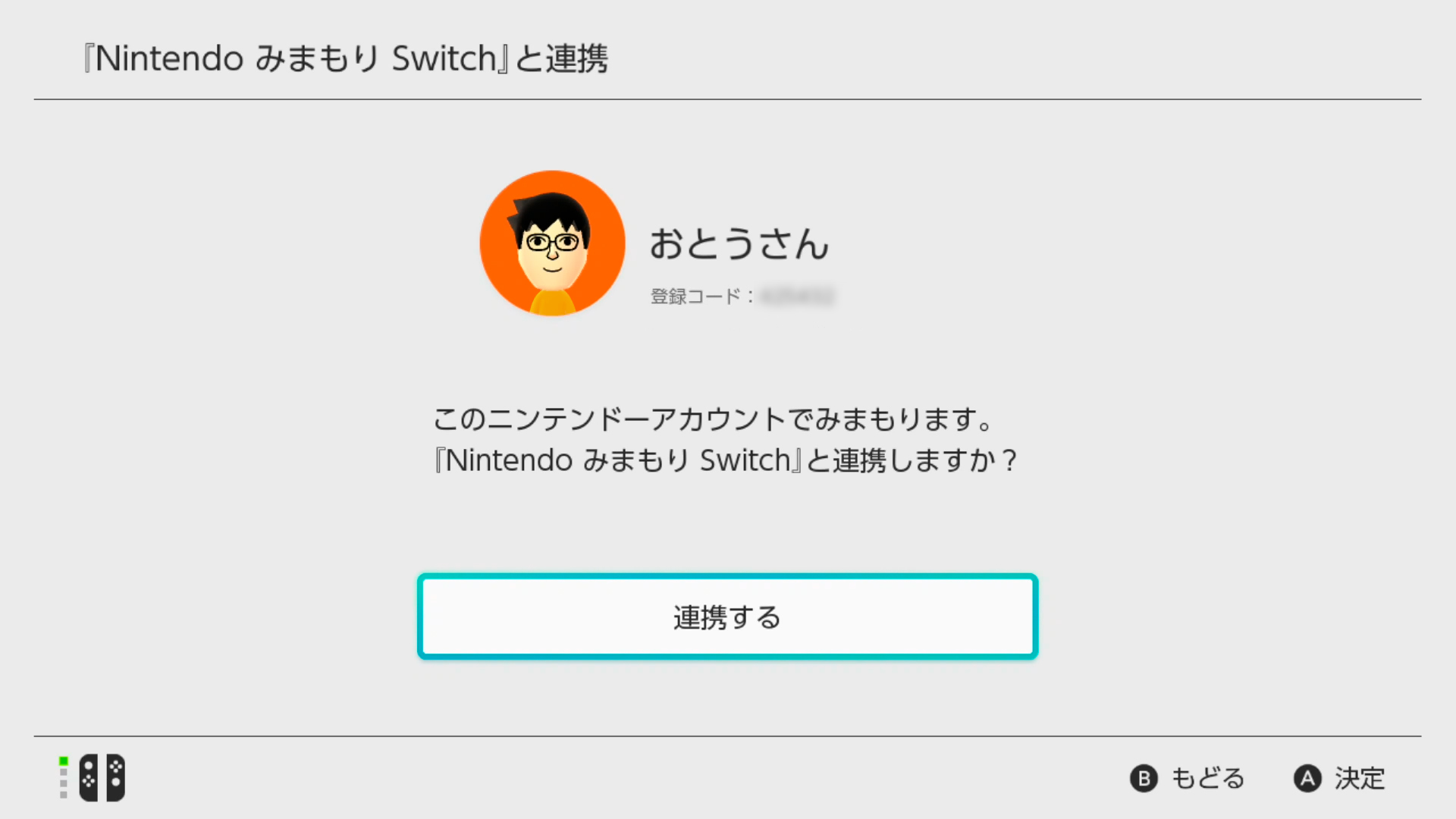
『Nintendo みまもり Switch』のログインに使った、保護者のニンテンドーアカウントが表示されていれば問題ありません。
-
8
これで『Nintendo みまもり Switch』の初期設定は完了です。
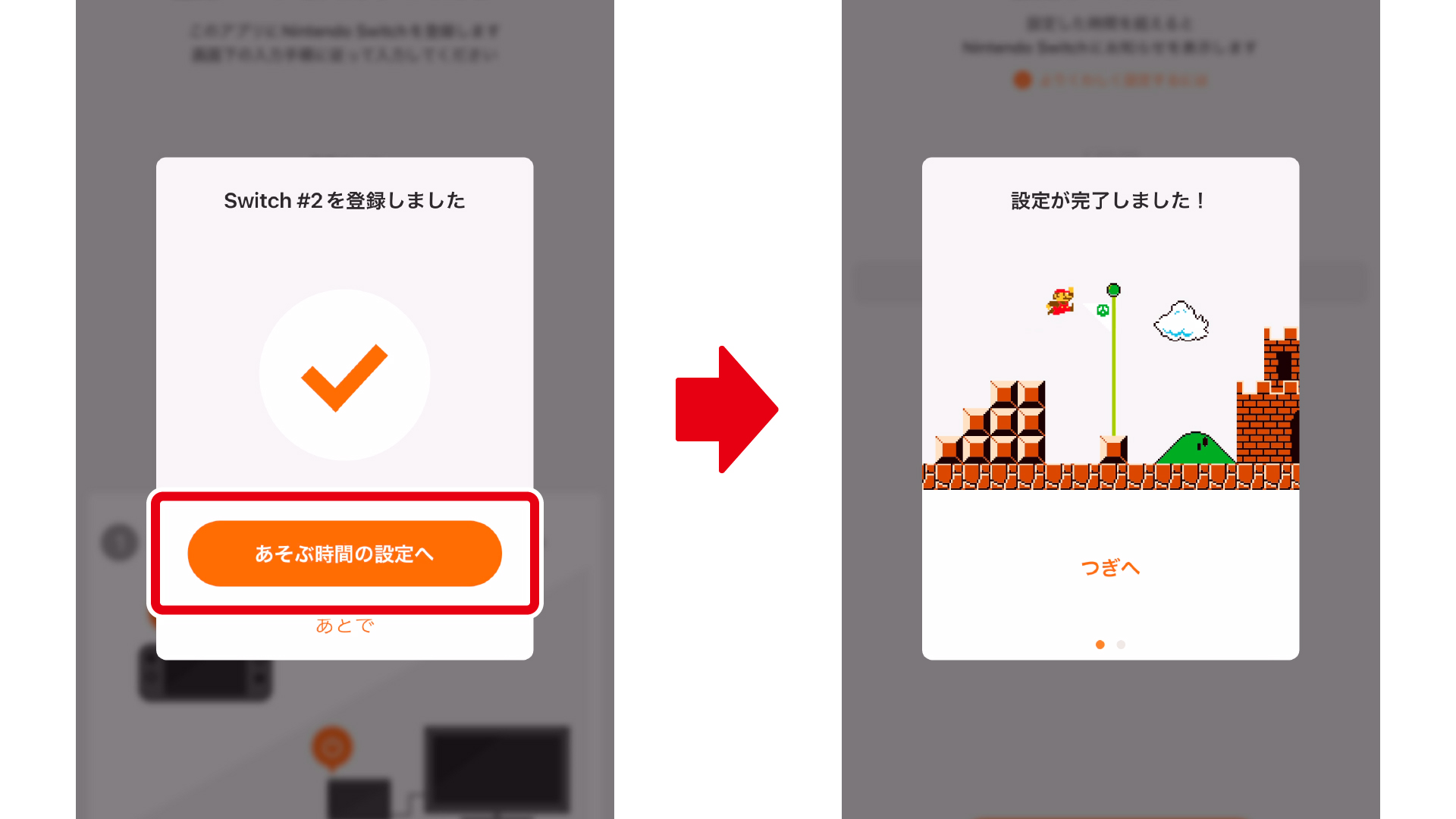
続けて「1日にあそぶ時間」の設定や「制限レベル」の設定ができるようになっていますので、画面にしたがってお進みください。
『Nintendo みまもり Switch』の暗証番号
『Nintendo みまもり Switch』でNintendo Switch本体のみまもりをはじめると、自動的に暗証番号が設定されます。暗証番号はみまもり設定を解除するときに必要で、「設定」→「暗証番号」を選ぶと確認や変更ができます。お子さまに知られないようにご注意ください。
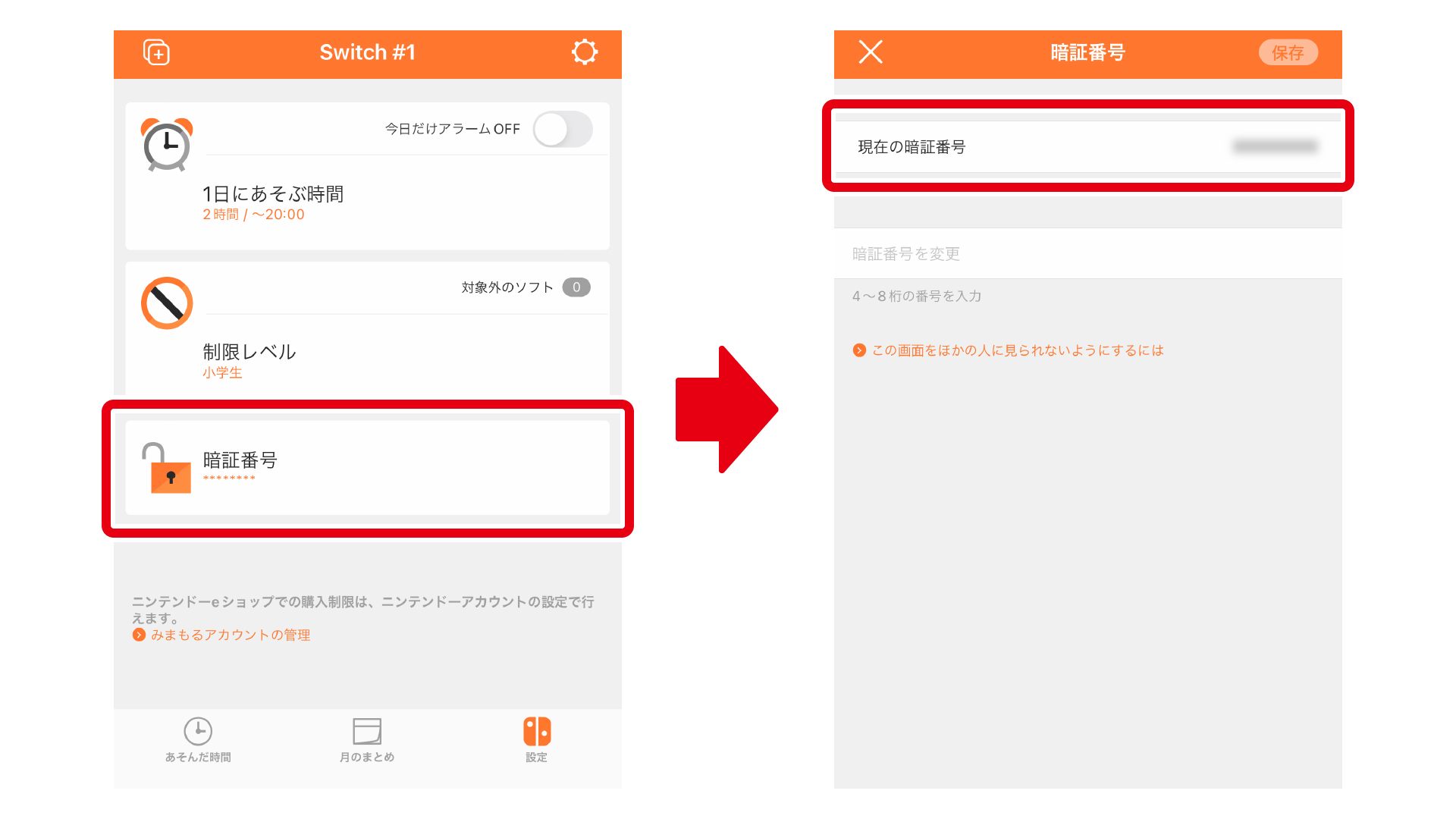
先にNintendo Switch本体でみまもり設定の暗証番号を設定していた場合は、その番号が引き継がれます。
説明中の画面では、保護者を「おとうさん」として表示しています。

